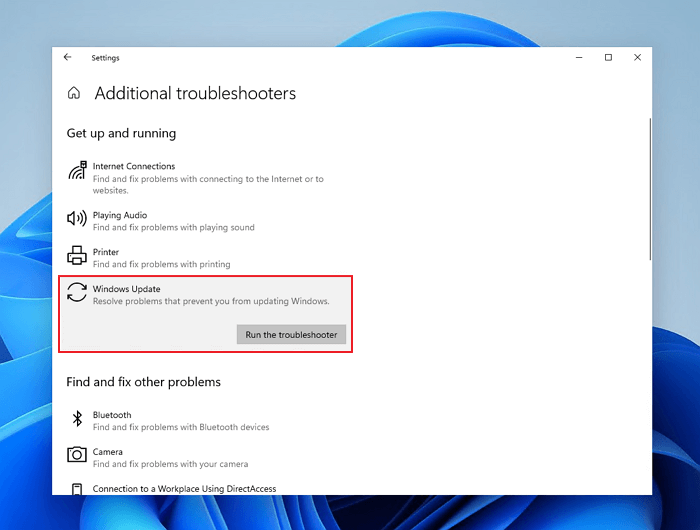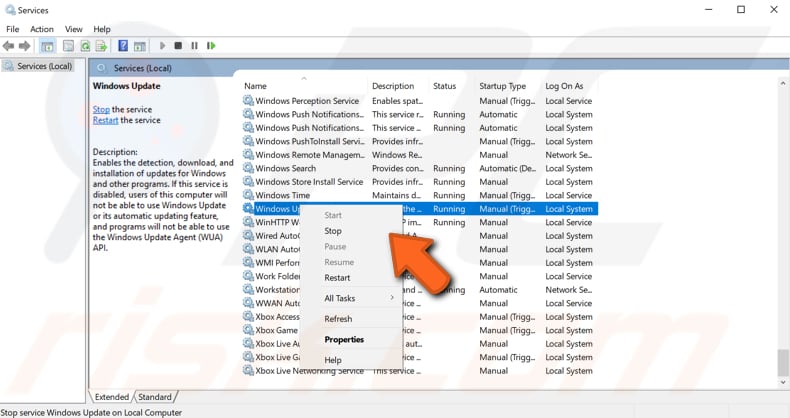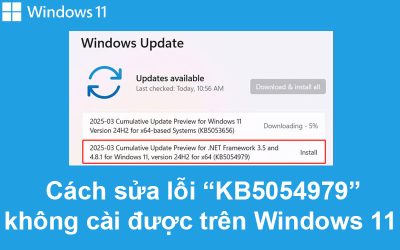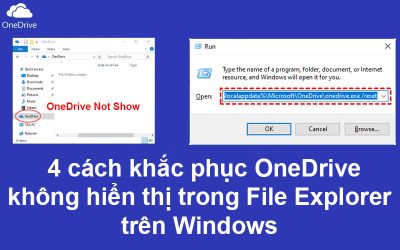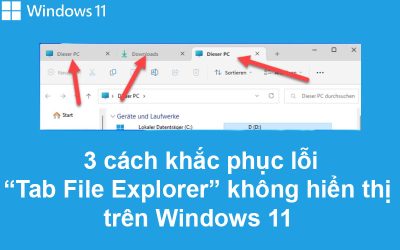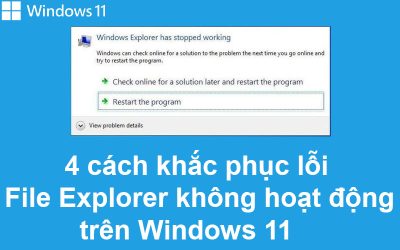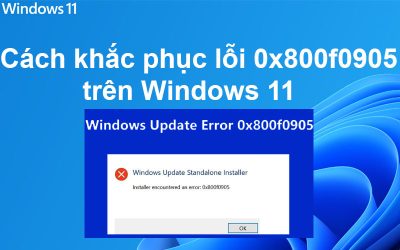KB5055683 là bản cập nhật tích lũy tập trung vào việc cải thiện chất lượng và độ tin cậy của .NET Framework 3.5, 4.8 và 4.8.1 cho Windows 10. Khi bạn gặp lỗi KB5055683 không cài đặt được, bài viết dưới đây của Tri Thức Software sẽ giúp bạn khắc phục vấn đề này.
4 Cách khắc phục lỗi KB5055683 không cài đặt được
Cách 1: Chạy Windows Update Troubleshooter
Trình khắc phục sự cố là một công cụ tích hợp được sử dụng để chẩn đoán và sửa chữa các sự cố trên máy tính của bạn. Khi sự cố KB5055683 không cài đặt xảy ra, bạn có thể chạy trình khắc phục sự cố cập nhật Windows để tìm ra sự cố. Sau đây là các bước.
Bước 1: Nhấp chuột phải vào Start > Settings.
Bước 2: Chọn Update & Security > Windows Troubleshoot.
Bước 3: Trong mục Recommended troubleshooting > Additional troubleshooters.
Bước 4: Trong mục Get up and running, hãy nhấp vào Windows Update để mở rộng mục đó.
Bước 5: Click Run the troubleshooter để phát hiện và khắc phục sự cố.
Cách 2: Cài đặt bản cập nhật theo cách thủ công
Nếu bạn đã tải xuống bản cập nhật trực tiếp từ ứng dụng Settings, nếu cài đặt không thành công, bạn có thể thử tải xuống bản cập nhật theo cách thủ công để tránh sự cố này. Sau đây là cách bạn có thể cài đặt bản cập nhật từ Microsoft Update Catalog.
Bước 1: Truy cập https://www.catalog.update.microsoft.com/Home.aspx > nhập vào ô tìm kiếm KB5055683 > Enter.
Bước 2: Nhấp vào Download ở cuối phiên bản phù hợp.
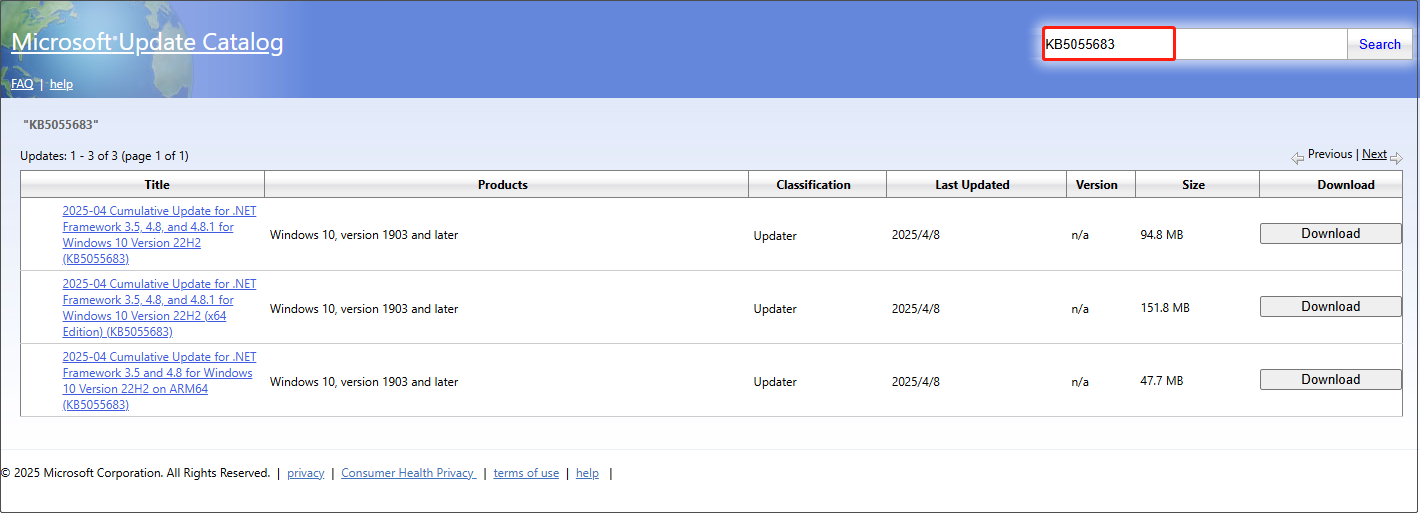
Bước 3: Trong cửa sổ bật lên, nhấp vào liên kết được cung cấp để tải xuống.
Bước 4: Nhấp đúp vào cài đặt để hoàn tất toàn bộ quá trình.
Cách 3: Kích hoạt .NET Framework Components
Cài đặt có thể không thành công nếu .NET Framework không chạy. Nhiều phần mềm và hệ thống cũ hơn dựa vào một phiên bản cụ thể của .NET Framework để chạy đúng cách. Bạn có thể thử khởi động phiên bản .NET Framework có liên quan. Thực hiện như sau.
Bước 1: Nhập Control Panel vào hộp tìm kiếm của Windows và nhấn Enter.
Bước 2: Chọn Programs > Turn Windows features on or off.
Bước 3: Cửa sổ mới hiện ra > click biểu tượng dấu cộng phía trước .NET Framework 3.5 (bao gồm .NET 2.0 và 3.0) để mở rộng.
Bước 4: Trong phần này, hãy đánh dấu tất cả các hộp kiểm có liên quan.
Bước 5: Nhấp vào biểu tượng dấu cộng ở phía trước .NET Framework 4.8 Advanced Services để mở rộng và đánh dấu tất cả các hộp kiểm liên quan.
Bước 6: Click OK để áp dụng các thay đổi.
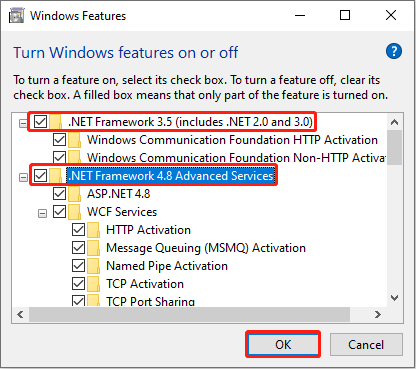
Cách 4: Khởi động lại dịch vụ Windows Update
Dịch vụ Windows Update đóng vai trò quan trọng trong quá trình cập nhật. Nếu KB5055683 không cài đặt được, bạn có thể thử khởi động lại các dịch vụ này để khắc phục sự cố.
Bước 1: Nhấn phím Win + R để mở hộp thoại Run.
Bước 2: Nhập services.msc vào hộp và nhấn Enter.
Bước 3: Click phải Windows Update > chọn Properties.
Bước 4: Click chọn Automatic > chọn Start > Apply > OK.
Thực hiện các bước tương tự với các dịch vụ Background Intelligent Transfer Service (BITS), Cryptographic Services, và Windows Installer.